Guida valida perFatturazione Elettronica e modulo documenti
Entra nel
pannello di Fatturazione o
apri l'app mobile, quindi vai su
Vendite > e scegli il menu che ti occorre tra:
- Preventivi, Ordini di vendita, DDT o Proforma;
- se vuoi inviare per email un ordine di acquisto scegli il menu Acquisti > Ordini.
Per maggiori dettagli su
come vedere i menu, consulta la guida.
Cosa comporta eliminare un documento
Se
elimini i documenti sono eliminati anche:
- eventuali collegamenti tra quello stesso documento e altri documenti;
- eventuali email inviate e contenenti il documento.
Non saranno eliminati i riferimenti ai documenti presenti su altri documenti.
Non possono essere eliminati:
- DDT già conservati;
- DDT già collegati a una fattura. In questo caso scollega la fattura prima di continuare.
Come eliminare un singolo documento
Per
eliminare un documento:
- se navighi il pannello da pc, vai su Azioni > Elimina in corrispondenza del documento, quindi conferma l'operazione nel messaggio che vedi.
- se usi un cellulare o un tablet, vai sul menu a tre pallini ⋯ in corrispondenza del documento e dalle azioni che compaiono scegli Elimina, quindi conferma l'operazione nel messaggio che vedi.
Come eliminare più documenti contemporaneamente
Puoi fare questa operazione solo se navighi il pannello da pc.
Cerca i documenti che desideri e selezionali. Se vai sulla casella di controllo, vicino a
Data modifica, selezioni tutti gli elementi presenti in pagina:
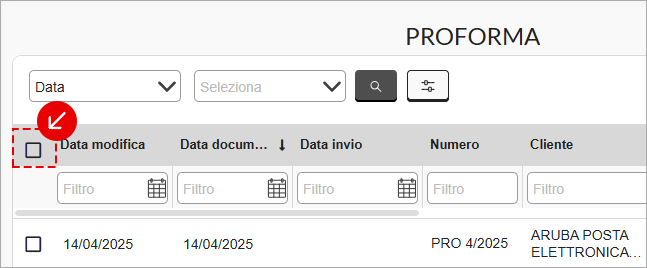
Dopo la selezione, in alto a sinistra sono visibili in riga:
- il numero di documenti che hai selezionato;
- il pulsante Seleziona tutti per scegliere tutti documenti nel menu;
- il menu a tendina Azioni.
Vai su
˅ ed espandi il menu a tendina, quindi scegli
Elimina. Vai su
Applica per eseguire l'operazione, l'immagine si riferisce al menu
Proforma a titolo esemplificativo:
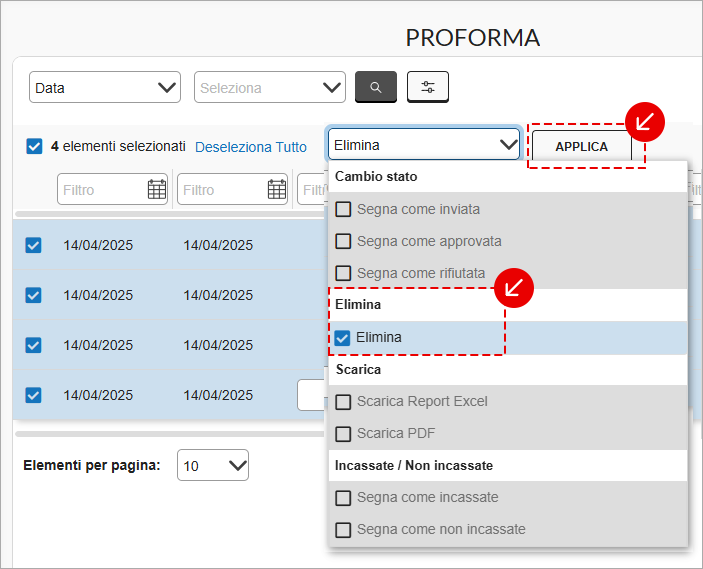
Conferma l'operazione nel messaggio che vedi.